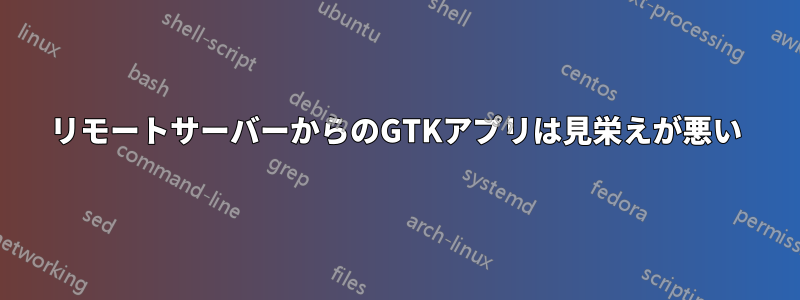
X11 転送を使用してヘッドレス リモート サーバーに ssh で接続します。リモート サーバーのすべてのリモート GTK アプリは、かなり見苦しいです。デフォルトの GTK テーマは適用されません。これは、リモート サーバーからの GTK エンジンまたは GTK 内部の魔法と関係があると思います。
fluxbox以前、を起動せずに WMを起動すると、すべての GTK アプリが適切に表示されないという同様の問題が発生しました。WM を起動した後にgnome-settings-daemonを実行すると、GTK アプリは適切に表示されます。gnome-settings-daemonfluxbox
ただし、今回は、xorg がインストールされておらず、コンソールでのみ起動するヘッドレス リモート サーバーで、この手順に従うことはできないと思います。
アップデート:
gnome-settings-daemonリモート サーバーから xtermを起動しようとしたところ、次の結果になりました。つまり、私の考えは正しかったのですが、gnome-settings-daemonこの場合は問題外です。
...
failed to get device list: The name org.freedesktop.UPower was not provided by any .service files
Unable to register client: GDBus.Error:org.freedesktop.DBus.Error.ServiceUnknown: The name org.gnome.SessionManager was not provided by any .service files
Failed to get session for pid: GDBus.Error:org.freedesktop.ConsoleKit.Manager.GeneralError: Unable to lookup session information for process '5851'
...
GTK エンジン (またはその他) を適切に起動する方法はありますか?
ありがとう
答え1
Ubuntu Server で役立ったのは次の点です:
apt-get install gtk-chtheme
RHEL6 (およびそのクローン) についても同様です。
yum install gtk-chtheme
その後、X11 転送を使用して SSH セッション経由でこのツールを実行できます。
[local]# ssh -CY <remote_server>
[remote]# gtk-chtheme
次に、Clearlooks などのテーマを選択します (または、自分に合ったテーマがない場合は、さらにテーマをインストールします)。これで、すべてのアプリの外観が大幅に改善されるはずです。このツールは、ホーム ディレクトリ (~/.gtkrc-2.0) にファイルを作成し、そこに設定を永続的に保存します。
これは GTK2.x アプリにのみ適用され、GTK3.x には適用されないことに注意してください。
答え2
サーバーに「light-themes」パッケージをインストールしてみてください。
sudo apt-get install light-themes
これには、Ubuntu のデフォルトである「ambiance」が含まれており、インストールされると gnome アプリはそのテーマを使用し始めるはずです。


